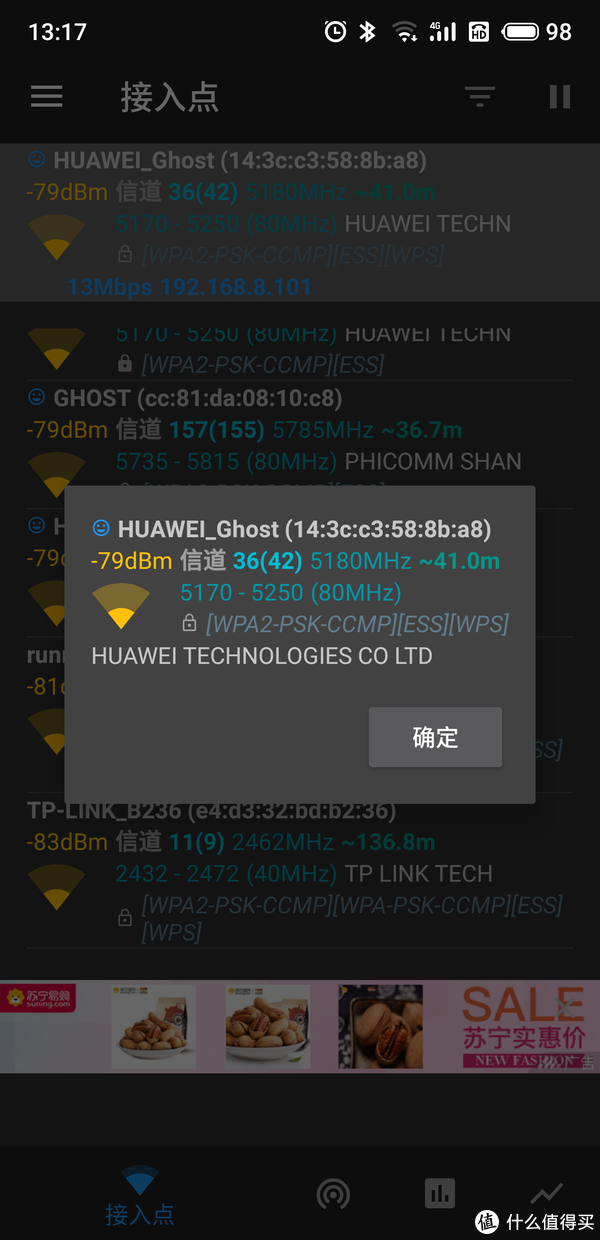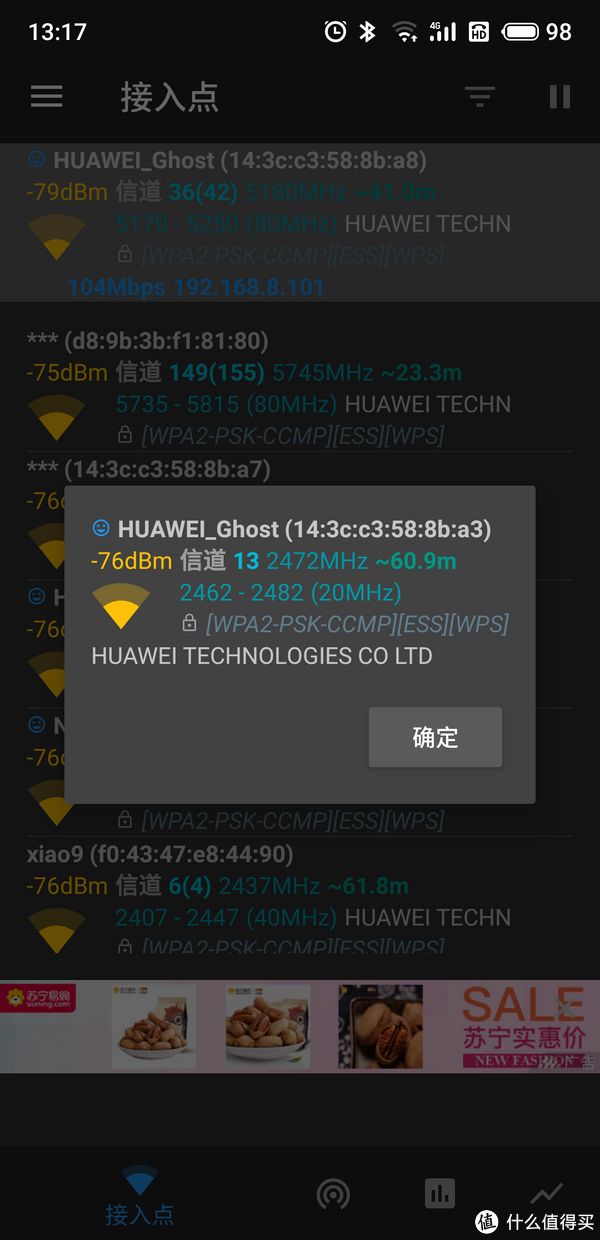某天,接到一个北京打来的电话,话筒里传出一个妹子甜美的声音。。。

问我要不要参与张大妈华为4G路由2 Pro的众测,果断,必须~参与

惯例,张大妈镇楼。
此次评测的产品链接如下:
现在家里使用的路由器链接如下:
此次评测4G路由器上一代产品链接如下:
当然,你也可以选择一下5G路由器,就是英国新闻里露脸的那款。
开箱部分

中规中矩的设计语言,最上面是产品名称,下面是产品特点:
1、超百兆4G宽带
2、双宽带Turbo
3、真双频 WLAN
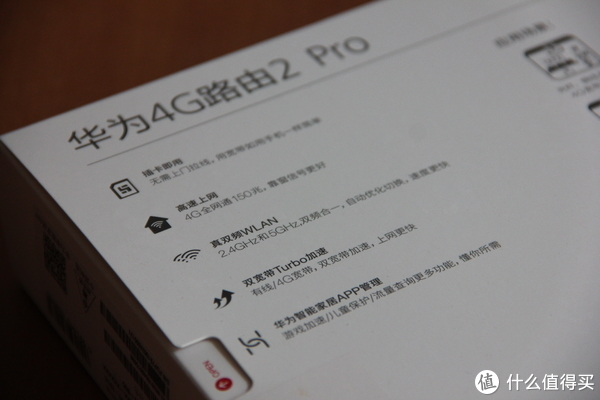
1、插卡即用
无需上门拉线,用宽带如用手机一样简单。
2、高速上网
4G全网通150兆,靠窗信号更好。PS跟实际基站负载、信号强弱等情况有关,150兆只是理论带宽。
3、真双频WLAN
2.4GHz和5GHz,双频合一,自动优化切换,速度更快。PS相比之前的2.4GHz和5GHz有两个不同的SSID(网络名称),这种根据网络情况自动切换更符合用户实际需求,智能性更高。
4、双宽带Turbo加速
有线/4G宽带,双宽带加速,上网更快。此时,写这篇文章的时候就是使用的双宽带。
5、华为智能家居APP管理
游戏加速/儿童保护/流量查询更多功能,懂你所需。PS,实测华为智能家居APP对友商手机友好度并不好。

列举了以下几个典型的应用场景:
1、未开通有线网络的地方,可以用4G宽带来覆盖。
2、多地居住的情况下,固网的宽带包月总有用不到的,4G路由可跟随居住地变换而变换
3、小微企业、小团队移动性要求比较高的场景下
4、展会聚会等场景临时组网
5、监控联网省心安全
6、农林牧渔,便捷上网
7、工地仓库、即插即用
8、学生宿舍、共享网络

路由器主体一个、路由器底座支架一个、5类网线一条、电源适配器一个、说明书
从侧面来看的话,还是很薄的。

正面比较简单,只有一个华为LOGO,上面是几个指示灯:开关指示灯、联网指示灯、无线指示灯、LAN口指示灯、信号强弱指示灯。


从左到右分别是:RESET孔、电源适配器插孔、3个LAN口、第四个口为LAN/WAN口二合一接口。下面比较杂乱的是底座的接插口。
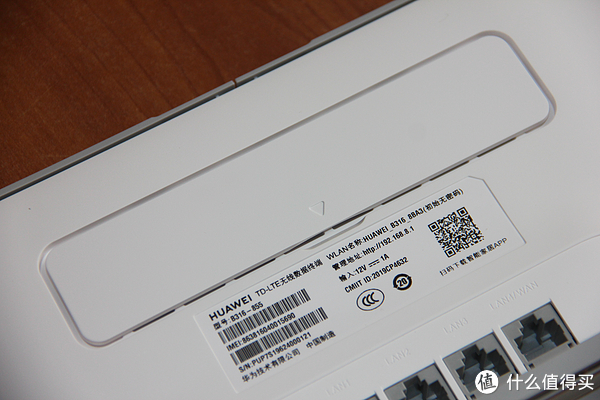
揭开塑料盖子后会有两个天线接口。

两个接口,分别是MAIN主接口,还有一个是DIV接口。

适配器上有一个华为的LOGO。

输入100~240V~50/60Hz,0.5A
决定了此产品可适配全球电压。
输出:12V 1A,说明产品功率在12W以内。

底座比较好安装,拆卸很方便,稍微用点力气就好。
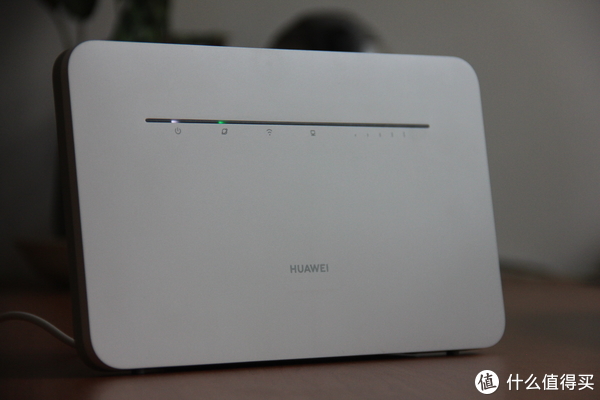
安装底座后的正面效果,因为是评测产品,因此上面有NOT FOR SALE的标注贴。

219 mm(长)× 138 mm(宽) × 25.6 mm(厚),大小不算大,携带比较方便。

SIM卡插槽在底部,在这里大家要注意,此款路由器只支持Micro SIM,就是中间大小的SIM卡,不是现在手机主流的很小很小的那种SIM卡,如果是这种很小很小的SIM卡,就需要SIM卡扩展卡,来扩展到Micro SIM。

上图中SIM卡右边的那个卡就是Micro SIM卡大小。最左边的SIM卡叫Nano SIM卡。

路由器顶部有两个按键,一个是开关键,一个是华为的智能家居按键。
浏览器设置部分
此部分会讲的比较详细,不感兴趣的看官可直接略过。
由于是在办公室用,因此我首先用网线将路由器的LAN口与笔记本相连接。APP设置部分后续会讲。插上SIM卡,通电。笔记本为自动获取IP地址,打开浏览器输入192.168.8.1进入路由器管理界面。
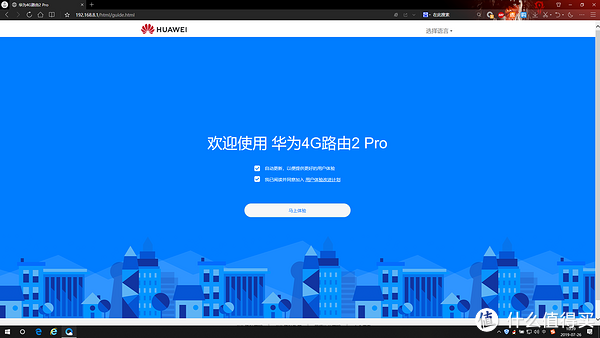
刚进页面显示如上图。
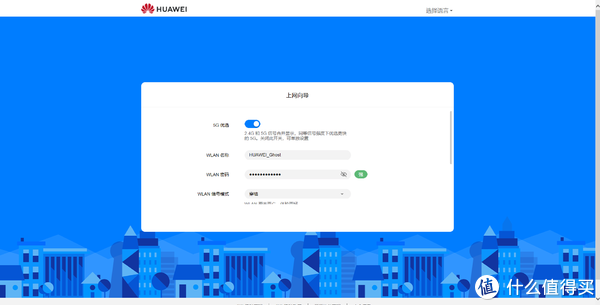
设置WLAN名称、密码、WLAN信号模式等。
WLAN信号模式分:标准和穿墙模式。


再次输入192.168.8.1后进入登录界面,输入刚才设置的无线密码即可。右边是华为智能家居APP的二维码。
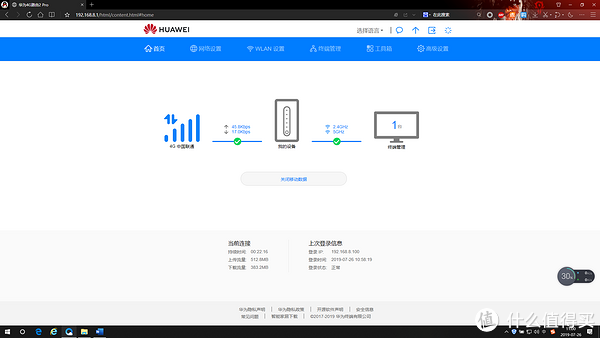
进去后的首页,因为当前只有4G网络连接,因此只显示此界面。
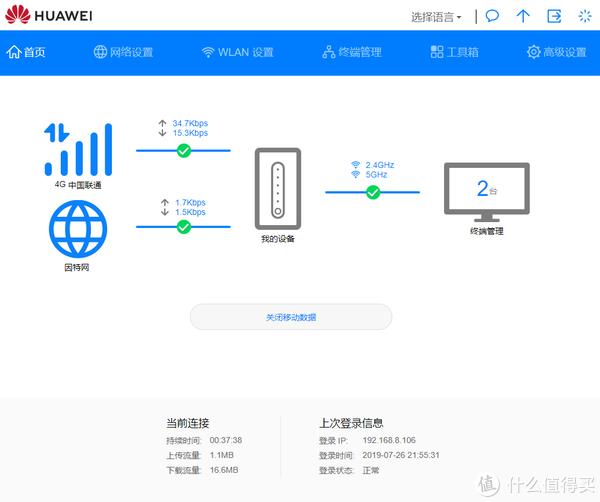
如果网线及4G网络同时开启,并开启路由器双宽带Turbo功能,登录进去就显示如上图。
网络设置
网络设置包含设置内容:移动网络、以太网、双宽带Turbo
移动网络部分完全不需要手动设置,自动默认即可。


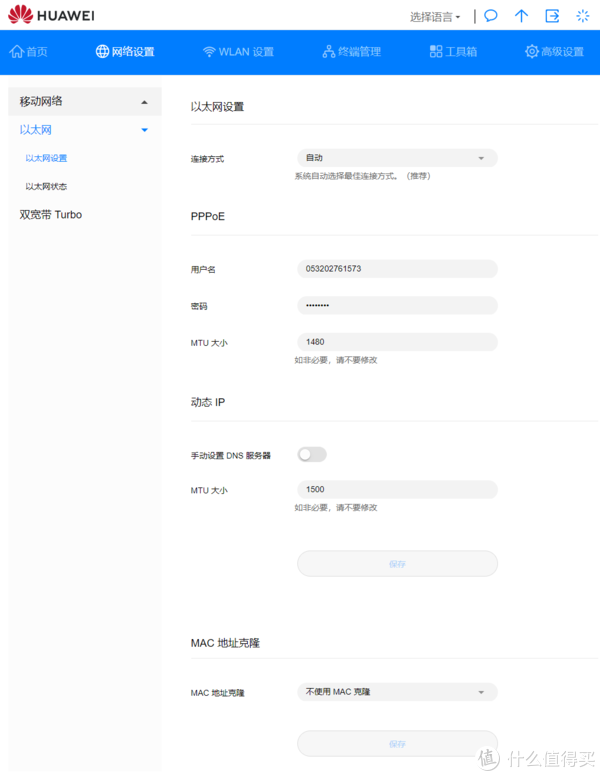
竟然有MAC地址克隆,此功能一般很少用的到,但是用的到的场景就方便很多。一般多用在锁定MAC地址连接网络的地方。

提供了以下几种有线连接方式:自动、仅LAN模式(这样就有4个LAN口,缺点是只能通过4G网络上网)、PPPoE+动态IP、PPPoE、动态IP(自动获取IP)、固定IP(需要设置固定IP才能通过网线上网)。
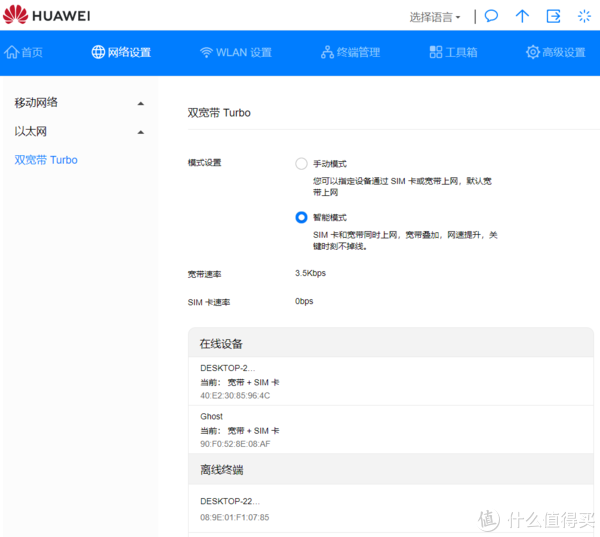
可以设置手动模式、智能模式。
手动模式:指定设备通过 SIM 卡或宽带上网,默认宽带上网。
智能模式:SIM 卡和宽带同时上网,宽带叠加,网速提升,关键时刻不掉线。
建议使用智能模式,除非特殊情况需要手动设置。
WLAN设置
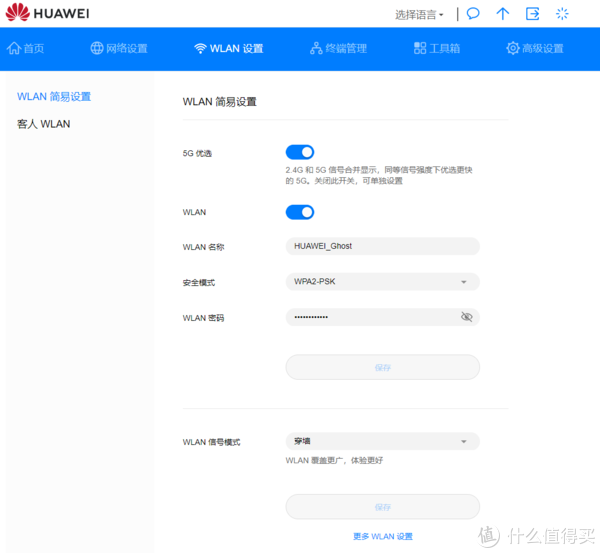
基本上WLAN简易设置里的选项就能满足平常使用需求了。
5G优选(实际使用中优先选择5G网络连接设备)2.4G 和 5G 信号合并显示,同等信号强度下优选更快的 5G。关闭此开关,可单独设置。
WLAN开关
WLAN名称设置
WLAN加密模式(建议使用默认的WPA2-PSK)
WLAN密码设置
WLAN信号模式:穿墙(WLAN 覆盖更广,体验更好)、标准(标准 WLAN 信号,满足日常上网需求)、睡眠(减弱 WLAN 信号,更节能、更环保、更健康)。
客人 WLAN:当您家里来客人时,可以开启客人 WLAN 功能。这样,您家将同时拥有主人 WLAN 和客人 WLAN 这两个独立的 WLAN 网络。客人虽然可以通过专属 WLAN 上网,但不能管理您的路由器,也不能访问您家庭网络中的设备,客人 WLAN 有效保证了您的网络隐私安全。
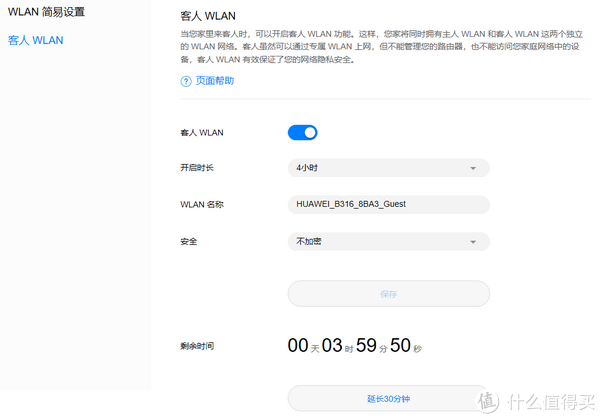
打开客人WLAN后,会单独生成一个SSID,并且此网络只有4小时的有效期。
终端管理
通过终端管理可以管理连接路由器的设备是否允许联网。
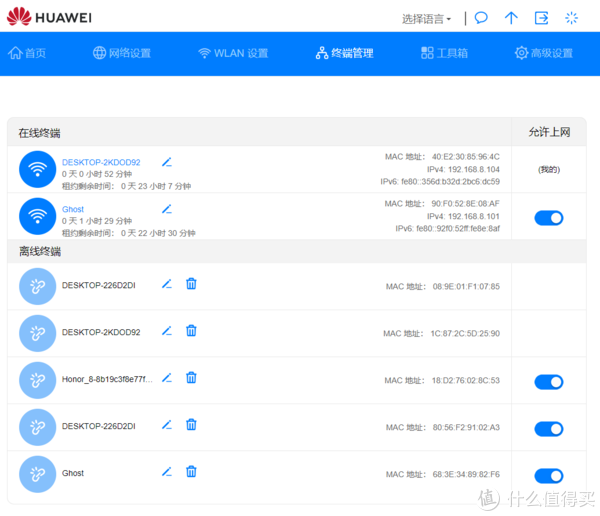
工具箱
主要包含短信管理、流量统计、儿童上网保护功能。
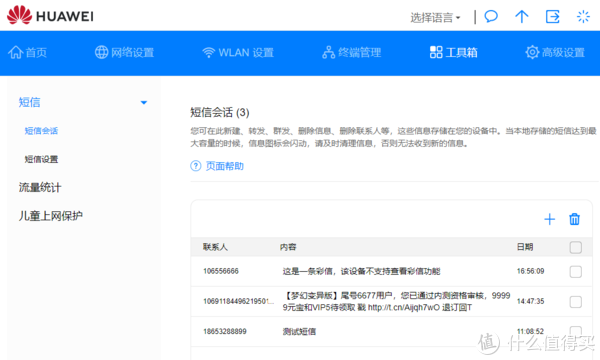
短信:管理发送和接收的短信,您可在此新建、转发、群发、删除信息、删除联系人等,这些信息存储在您的设备中。
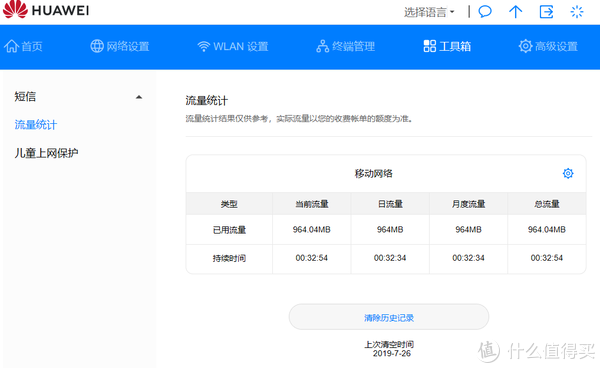
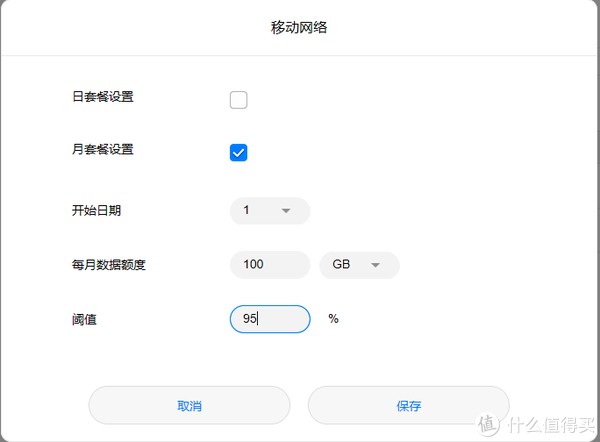
流量统计跟手机流量设置类似,可以以每天为统计口径,也可以以每个月为统计口径。
儿童上网保护:
儿童上网保护功能可以设定家庭成员的可上网时间和不允许访问的网站,帮助家庭成员(特别是未成年人)健康上网。
实际使用中,可限制孩子的电子设备某个时间段可以上网,以控制孩子上网时间。
高级设置
实际使用中,高级设置也只有对网络有深度需求的玩家用的到。
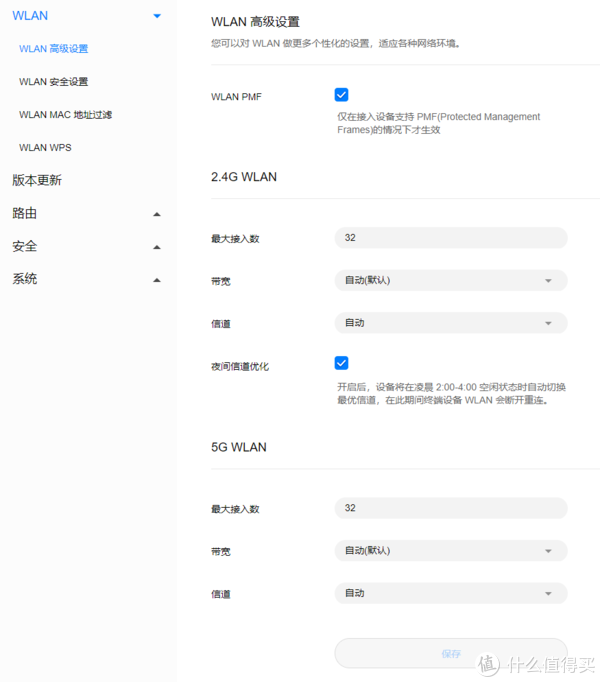
WLAN高级设置可以分别设置2.4G或5G网络的最大接入数以及各自带宽,实际设置中2.4G网络只有20MHz可设置,毕竟带宽升高后,穿墙能力会变弱,信号衰减会非常明显;5G网络中有20MHz、40MHz、80MHz三个带宽可选择。
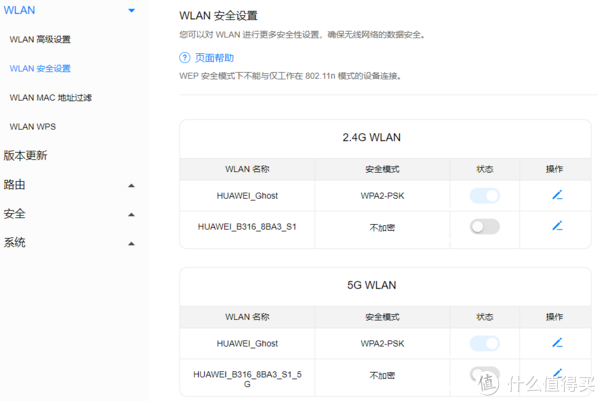
可分别对2.4G网络和5G网络进行分开加密模式选择。
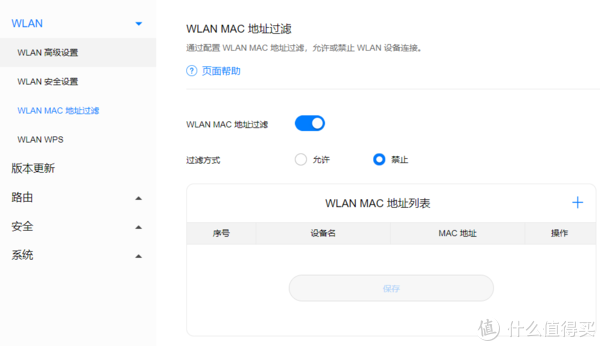
通过配置 WLAN MAC 地址过滤,允许或禁止 WLAN 设备连接。
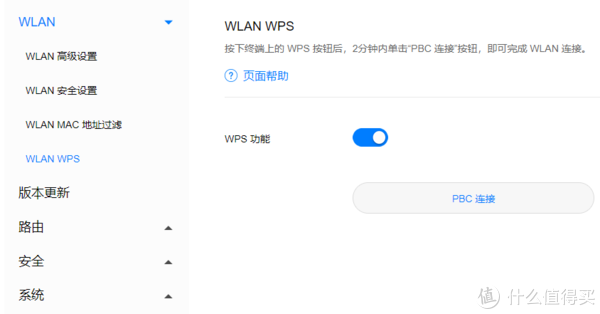
按下终端上的 WPS 按钮后,2分钟内单击“PBC 连接”按钮,即可完成 WLAN 连接。
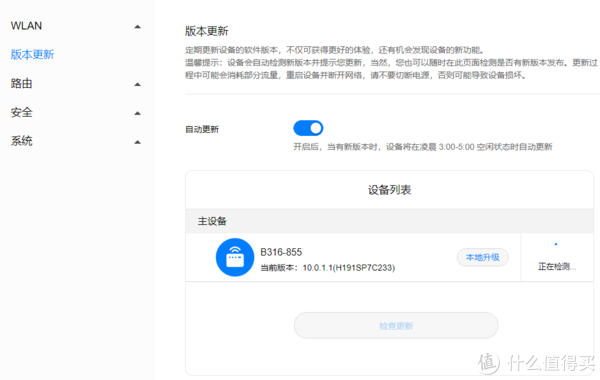
默认设置即可,有可用的新固件后,路由器会在凌晨时间自动联网下载安装升级新固件。
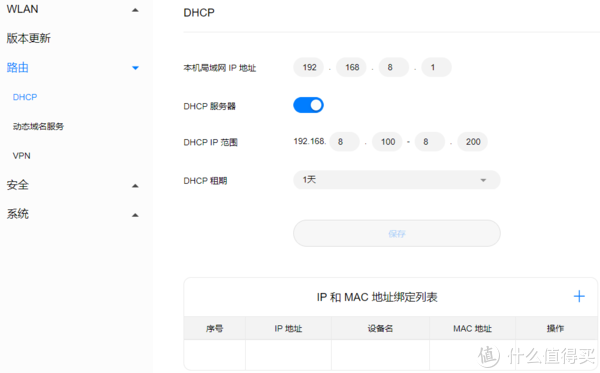
DHCP设置里可将IP地址与MAC地址绑定。
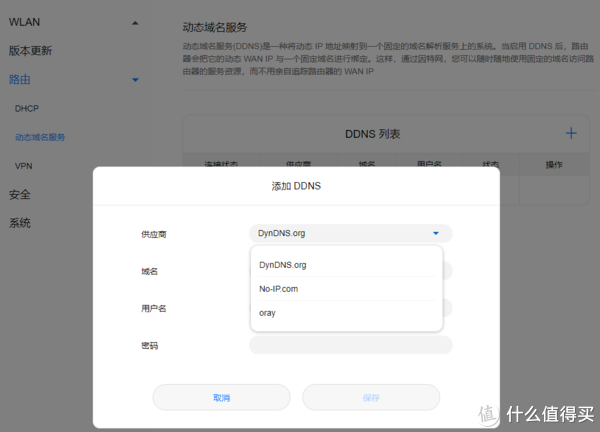
动态域名服务(DDNS)是一种将动态 IP 地址映射到一个固定的域名解析服务上的系统。当启用 DDNS 后,路由器会把它的动态 WAN IP 与一个固定域名进行绑定。这样,通过因特网,您可以随时随地使用固定的域名访问路由器的服务资源,而不用亲自追踪路由器的 WAN IP。
因为现在网络提供商一般不会提供固定的IP地址,只能通过DDNS来绑定。主流三家的DDNS服务都支持了。
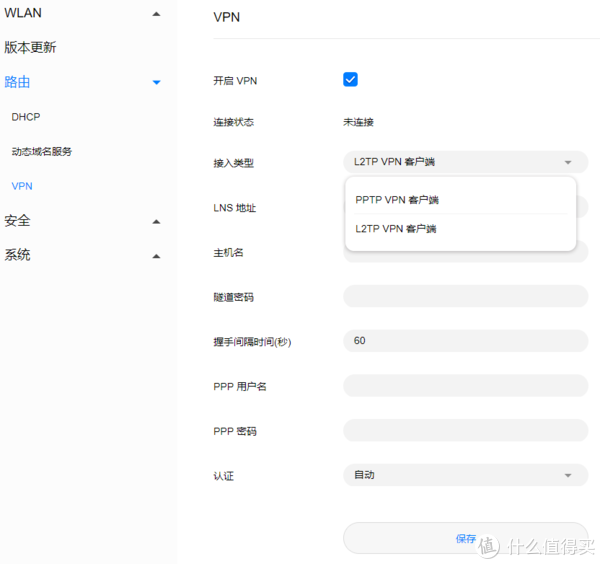
可添加PPTP、L2TP 的VPN客户端,只可惜不支持酸酸乳,更不用说威兔瑞了。
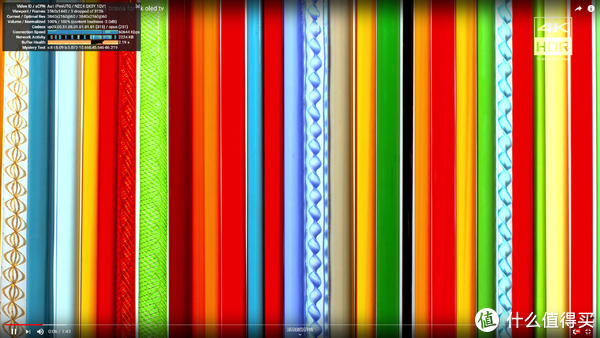
4K 10bit视频秒开,就是通过这个路由器访问的,基本上跟访问国内网站没体验出差别来。讲真,如果你有一个支持10bit的IPS显示器,外加10bit的高清视频,下载高清大片看片美美哒。
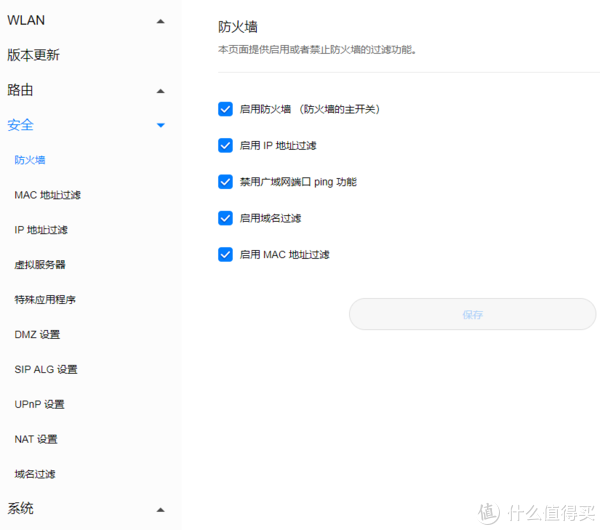
默认打开就好。

通过配置 MAC 地址过滤,使局域网内允许或禁止访问网络。
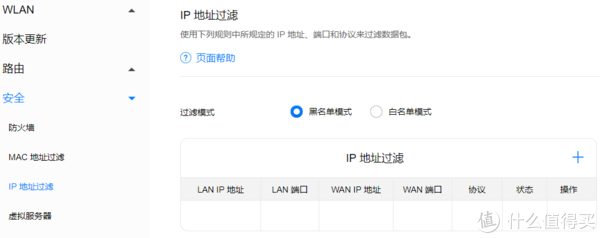
使用下列规则中所规定的 IP 地址、端口和协议来过滤数据包。
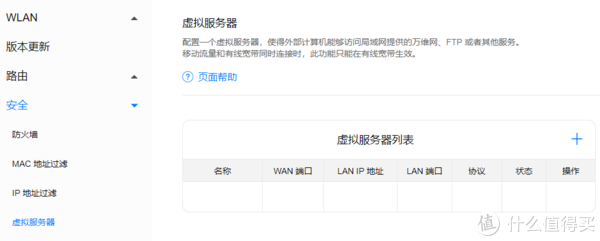
配置一个虚拟服务器,使得外部计算机能够访问局域网提供的万维网、FTP 或者其他服务。
移动流量和有线宽带同时连接时,此功能只能在有线宽带生效。
这样就可以在外的时候通过网络访问公司的局域网或者访问家里的NAS,这个功能还是比较实用的,给华为点赞!

通过配置特殊程序使您能使用局域网上的一些特殊应用,如在线游戏、视频电话和 IP 电话等。
移动流量和有线宽带同时连接时,此功能只能在有线宽带生效。
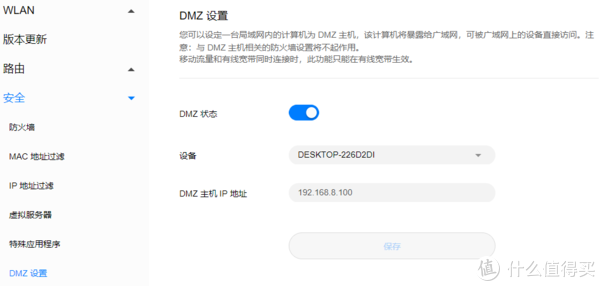
您可以设定一台局域网内的计算机为 DMZ 主机,该计算机将暴露给广域网,可被广域网上的设备直接访问。注意:与 DMZ 主机相关的防火墙设置将不起作用。移动流量和有线宽带同时连接时,此功能只能在有线宽带生效。
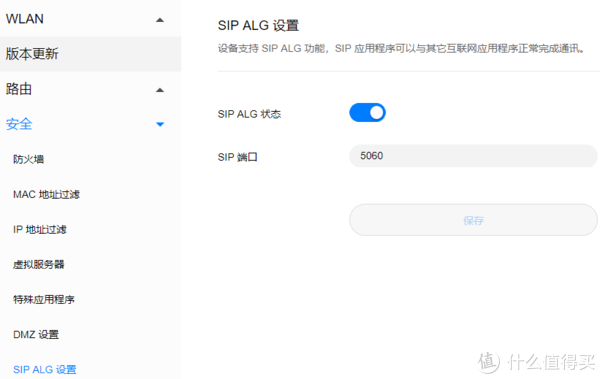
设备支持 SIP ALG 功能,SIP 应用程序可以与其它互联网应用程序正常完成通讯。
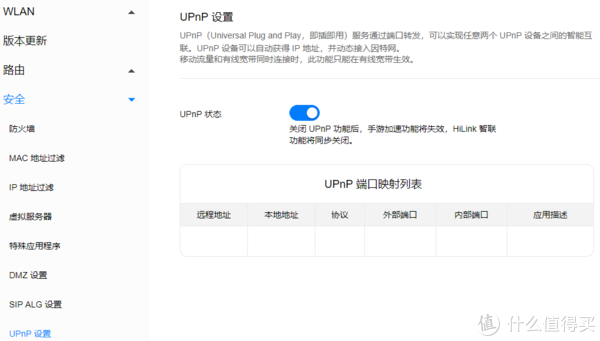
UPnP(Universal Plug and Play,即插即用)服务通过端口转发,可以实现任意两个 UPnP 设备之间的智能互联。UPnP 设备可以自动获得 IP 地址,并动态接入因特网。移动流量和有线宽带同时连接时,此功能只能在有线宽带生效
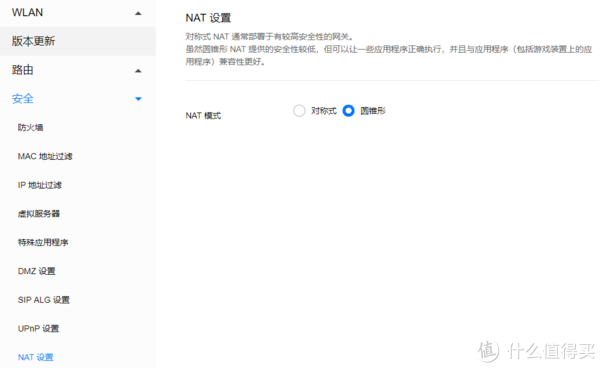
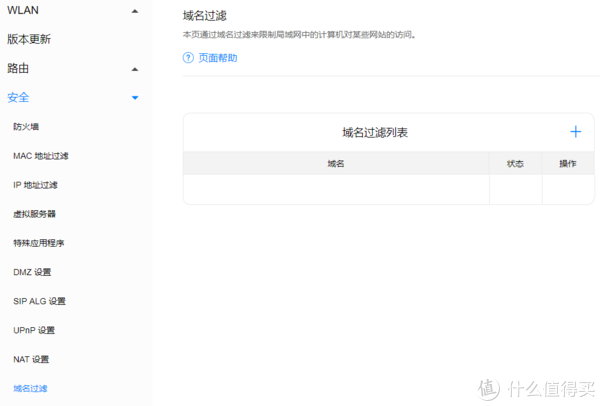
通过域名过滤来限制局域网中的计算机对某些网站的访问。只可惜域名不能批量导入,只能一条一条的输入。
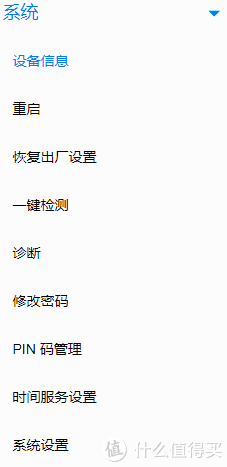
可通过此部分了解设备信息、重启路由器、恢复出厂设置、一键检测网络、诊断快速测试网络连接状态、修改密码、SIM卡的PIN码管理、时间服务设置(方便专网用户更改校时服务器)
小结:华为不愧是做工业级路由器的翘楚
将很多工业级路由器的功能下放到民用级路由器中,民用级路由器的价格享受工业级路由器的部分功能,点赞
将很多工业级路由器的功能下放到民用级路由器中,民用级路由器的价格享受工业级路由器的部分功能,点赞 
将很多工业级路由器的功能下放到民用级路由器中,民用级路由器的价格享受工业级路由器的部分功能,点赞 
华为智能家居APP
此APP对友商不是很友好,需要安装华为的移动服务,实测魅族手机安装华为移动服务也无法登录账号。甚至从魅族的官方应用商城里找不到这个APP。
此APP其实就是将网页版功能的简略,并且进行视图交互处理。家常使用完全满足需求。

不过,好在路由器的背面有扫码下载。




首页展示的是已经绑定在账号底下的智能设备。可以选择不登录,只要手机连上路由器的无线就能进行相应的功能操作。
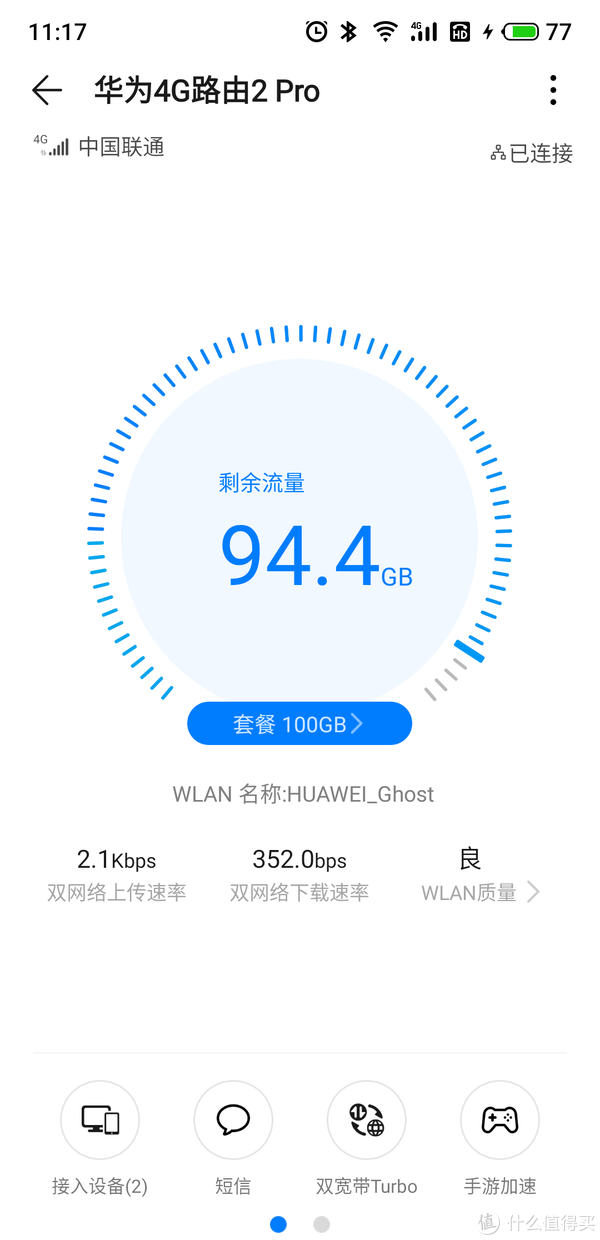
首页很直观的显示出本月剩余流量。

当前接入设备及信号。


网络优化指的是2.4G的网络优化,自动选择最优通道。

手游加速只支持EMUI9.0及以上的华为或荣耀手机。

WLAN设置。

客人WLAN设置。

摆放位置应对的是4G网络信号不好的情况,需要手持路由器不断更换位置测试。

网页设置的功能在APP里都能实现。
4G路由功能测试
本人使用的是联通网络,以下的测速都是基于联通网络。使用的是不限量套餐,40G后进行限速。

办公室网络测速
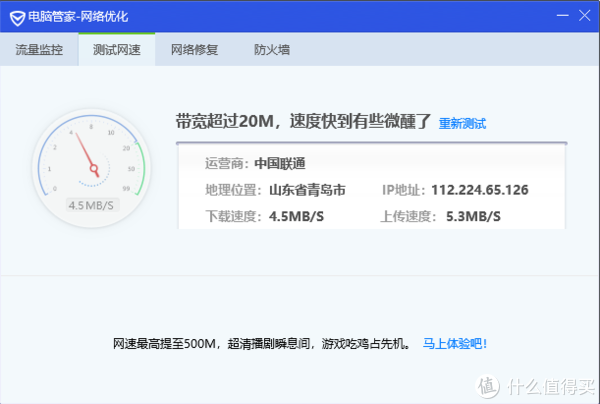
测了几次速度,还是能满足日常使用的,下载最快速度在4.5MB/S,最慢速度在2.2MB/S。
上传速度最快在5.7MB/S,最慢在5.3MB/S。
公司所在地是一个商业区,人群比较密集,因此基站压力相对比大。下载速度稳定性不高,相对比下上传速度比较稳定。
平均值为下载速度在3.3MB/S,上传速度在5.56MB/S。
为了保证参考的准确性,用测速网测速如下:

测速网数值都偏低,不知道是什么原因,可能是测速点选择的问题。
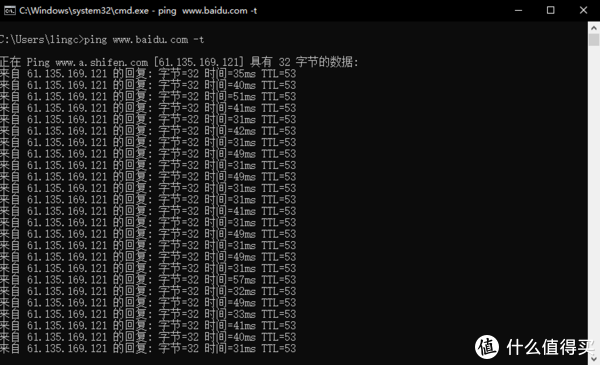
PING了以下百度的延迟,最高51ms延迟,最低31ms的延迟,丢包率由于未长时间测试,为零。
从这一点上来看,如果是玩游戏的话,对网络延迟比较高的网络对战类FPS游戏可能会有影响(延迟比较高),但是如果是玩魔兽世界之类的RPG游戏,则完全不会受到影响。
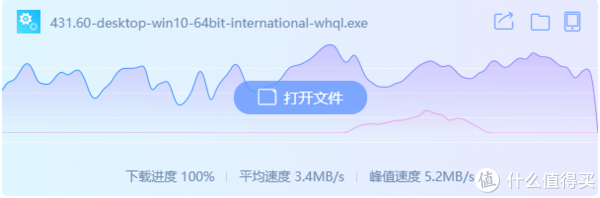
到NVIDIA官网下载了一个显卡驱动,平均速度3.4MB/S,峰值速度5.2MB/S,以前在办公室测过的能稳定在5MB/S,这里不排除迅雷限速的原因。此次测试相当于使用了一条30M的宽带。
家中网络测速
家里测速,网速就下降很多很多,实际物理位置离公司很近,但是数值相差很大,这个确实很让人意外。



实际下载速度还不到10M的宽带。当然,这也有可能是限速的原因。
双宽带TURBO测试
介绍里的双宽带TURBO是用来加速加载视频的,可是现在的网络情况,也不存在加载视频很慢的情况了,只能用来测试一下下载了。

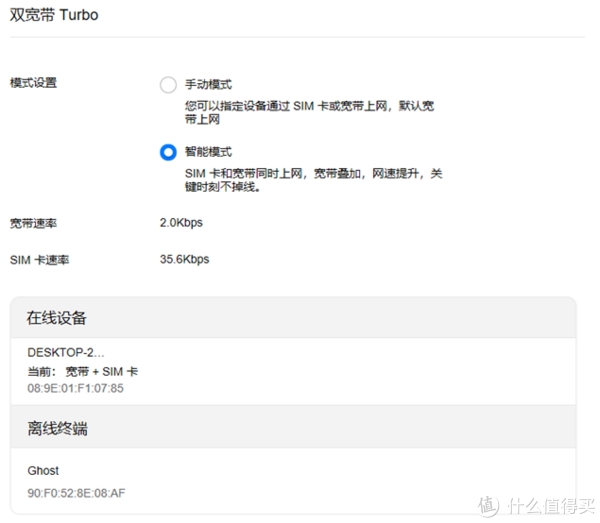
可以选择智能模式,或者手动模式,手动模式为指定当前的路由器是通过宽带访问网络还是通过SIM卡访问网络。可玩性比较高。

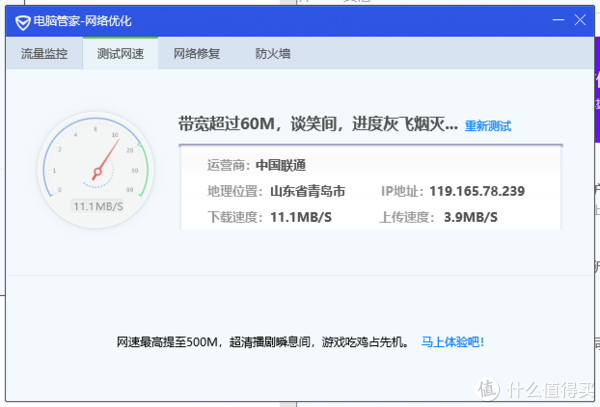
实际上测试,不是每次的测速都有网络带宽叠加的效果。

这次测试就有网络下载的叠加效果,已经成功突破家里有线100M的理论下载速度。上图测试中下载速度有突破,但是上传速度还是有线宽带的速度。
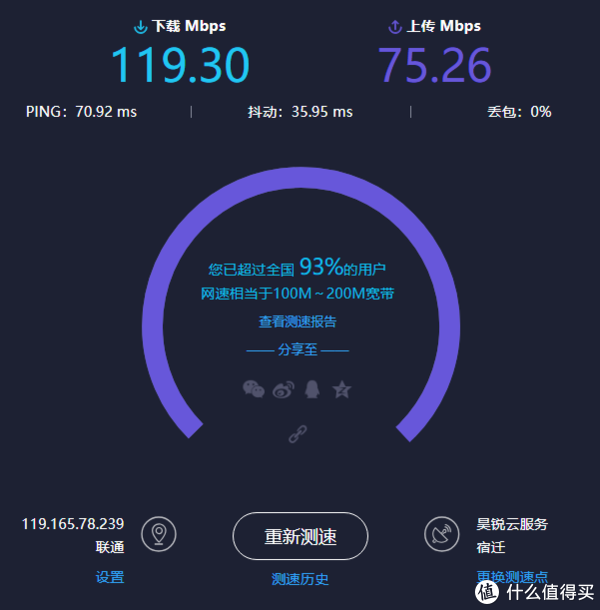
测速网测速,网络带宽叠加效果很明显。

这是写文章的时候的测速,上传照片明显感觉比以前快很多 赞啊!!!
赞啊!!!
小结:Turbo功能是此路由器一大靓点,方便对办公室网速不满意的同学们提高网速。
WLAN信号评测

参与评测的两个路由器都是放在最南屋的,厨房在最北屋,距离在20米左右(估算),中间相隔两堵墙。
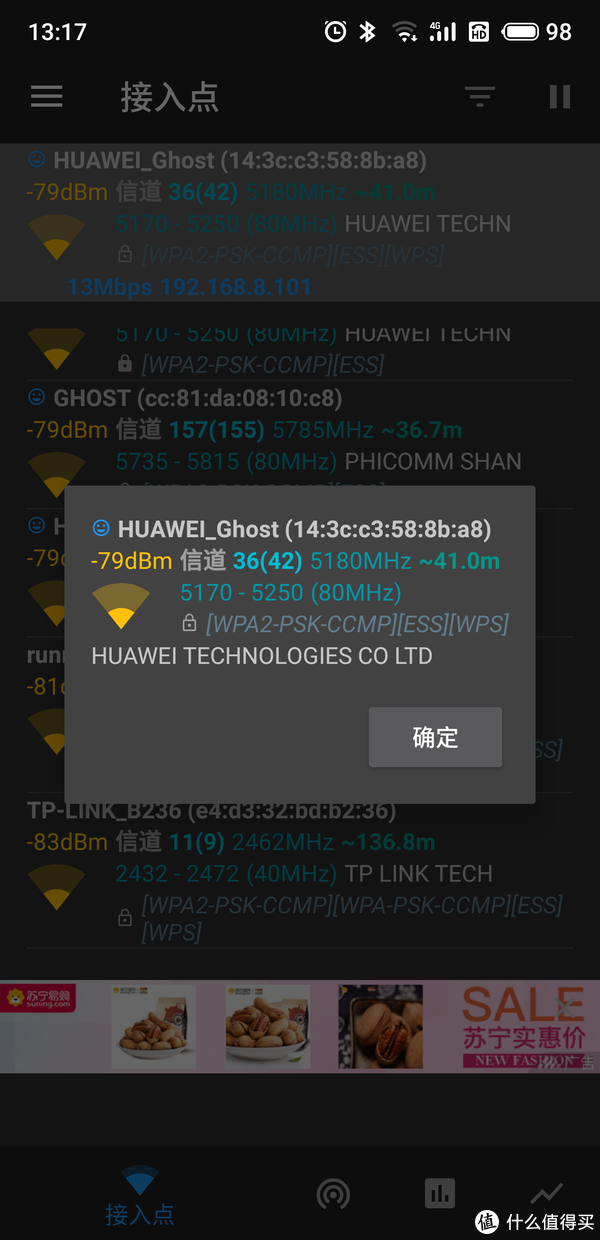
突然发现5G信号的穿透力也有这么强了?前后有两三堵墙的样子。
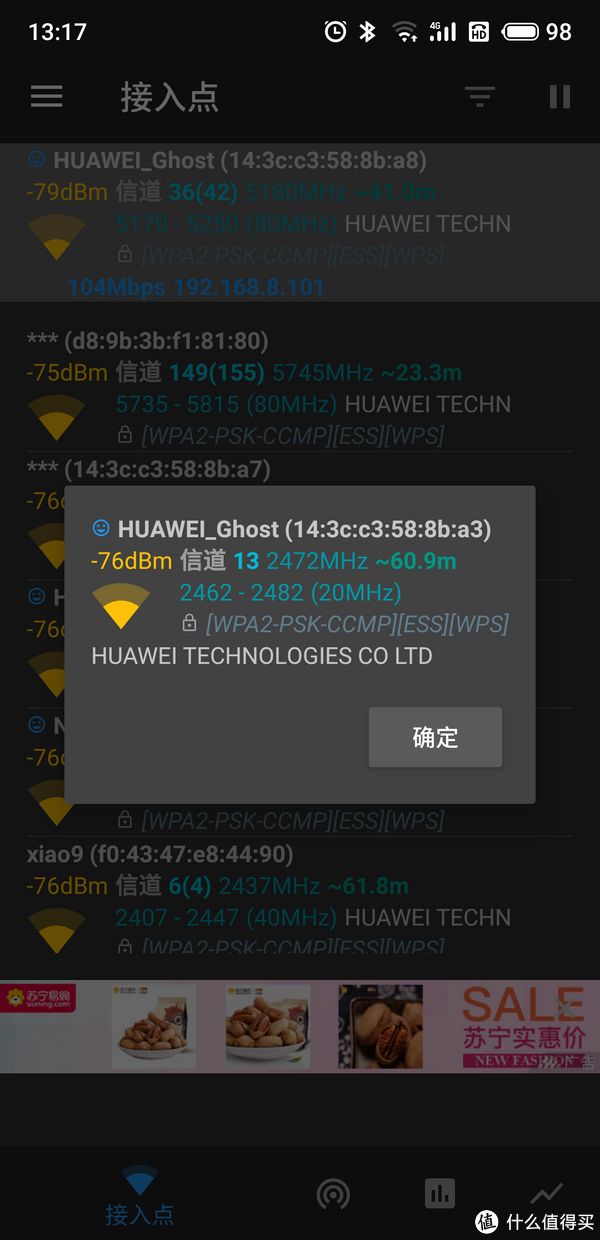
2.4网络的信号强度。2.4信号覆盖比较广,穿透力比较强。
小结:如果路由器放在客厅位置,户型不是很奇葩的情况下,WLAN覆盖全屋很轻松。
总结
499的价格购买了一款能享受4G网卡加有线网可以叠加网速的路由器,TURBO功能诚意满满,民用级产品价格享受部分工业级产品功能的产品。













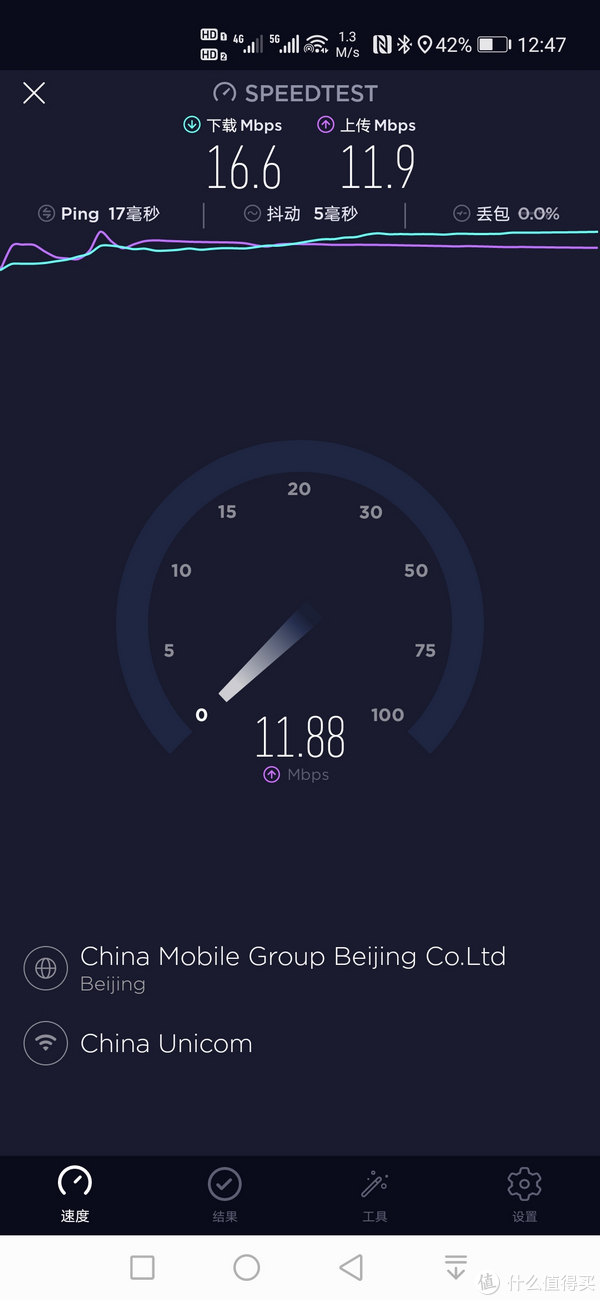










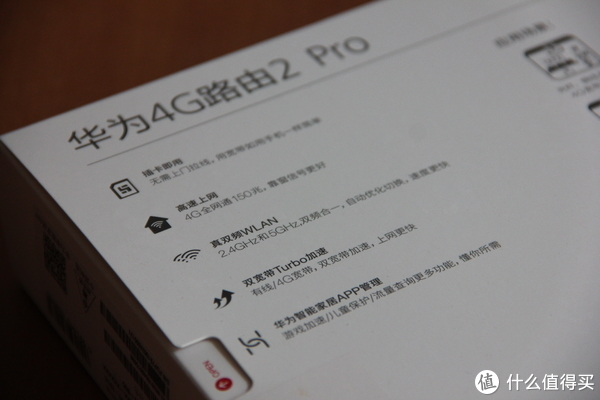





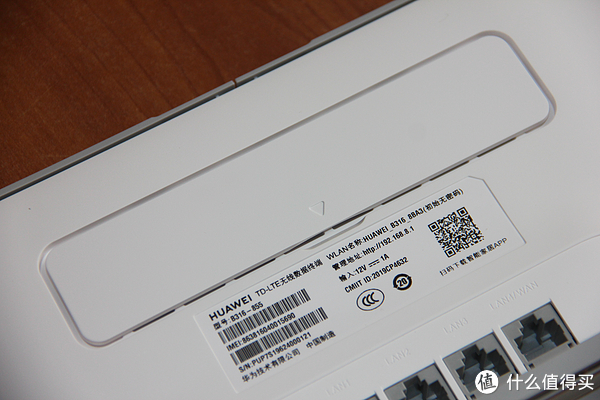




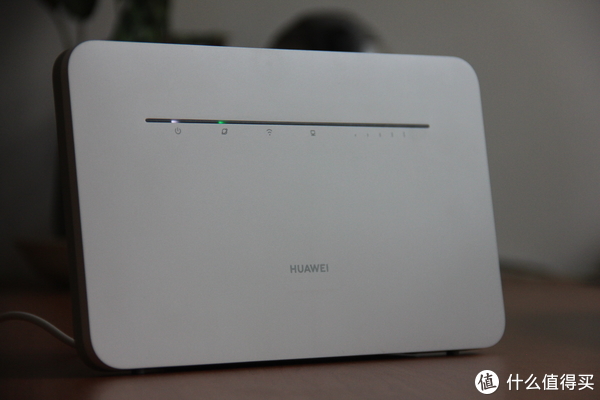




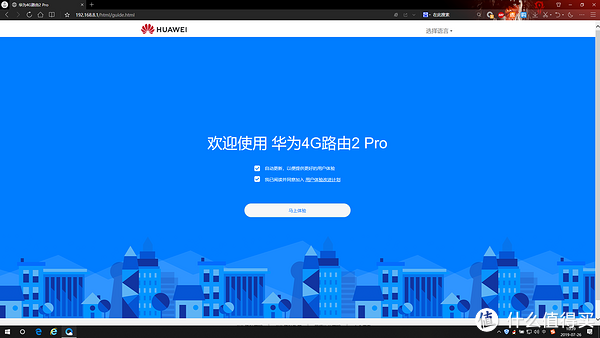
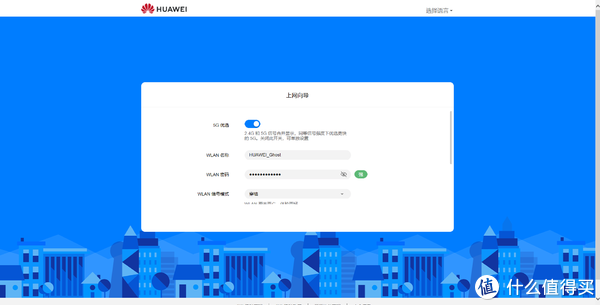


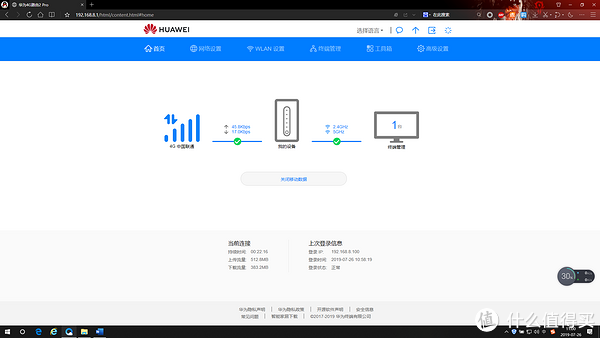
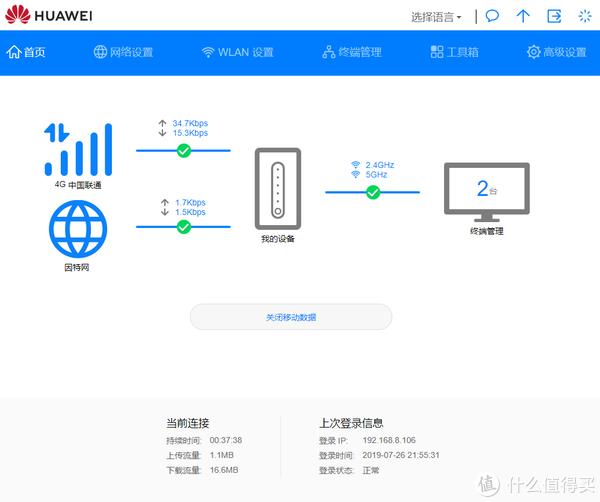


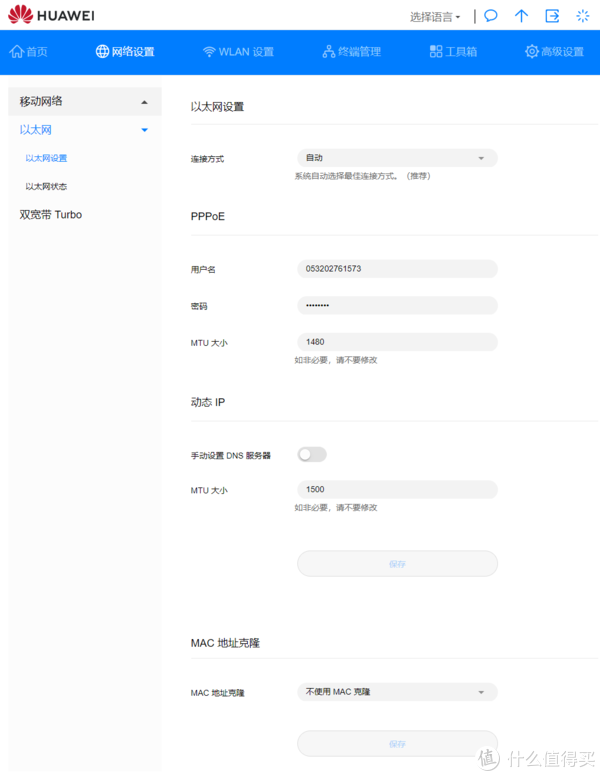

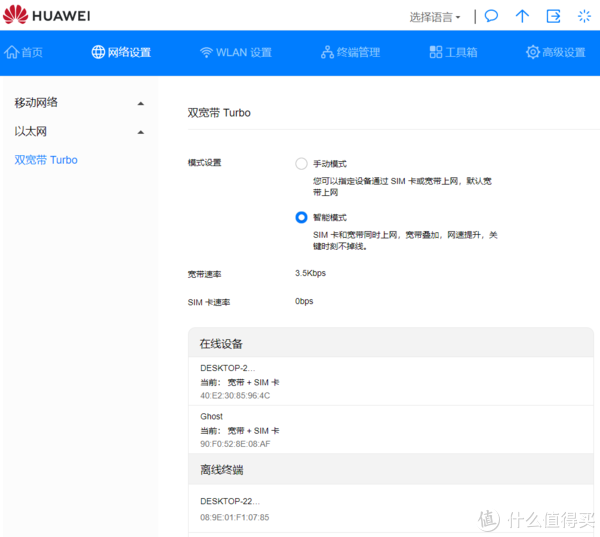
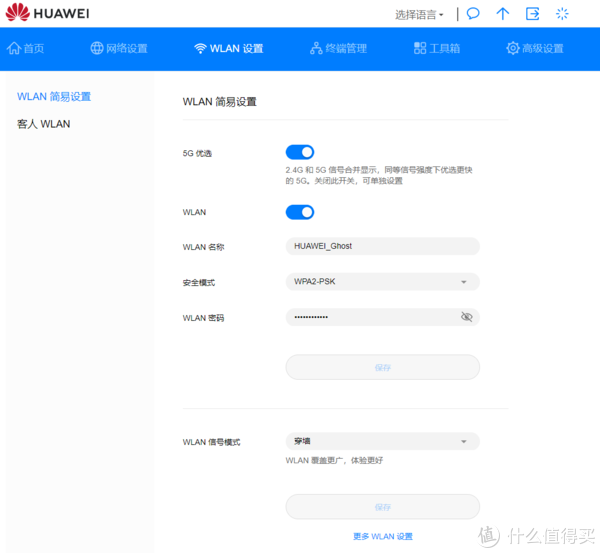
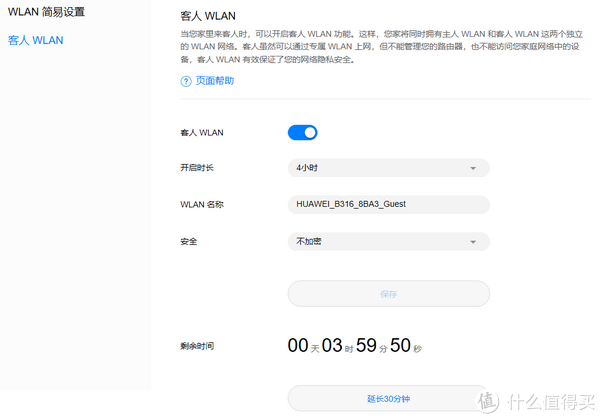
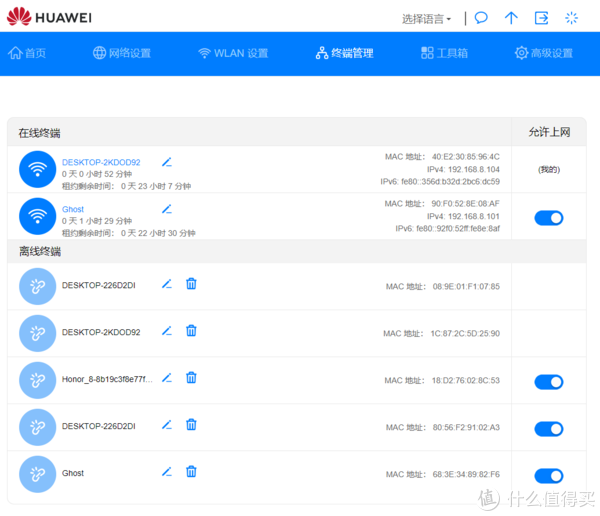
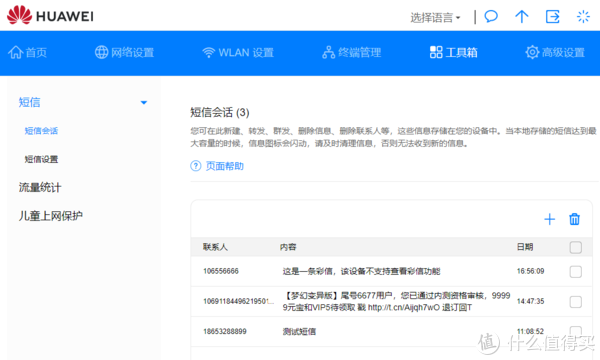
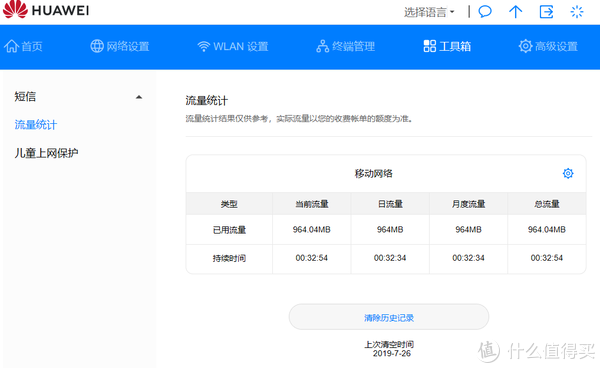
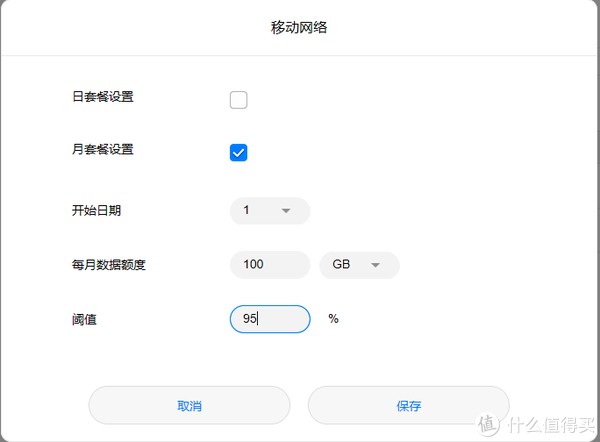
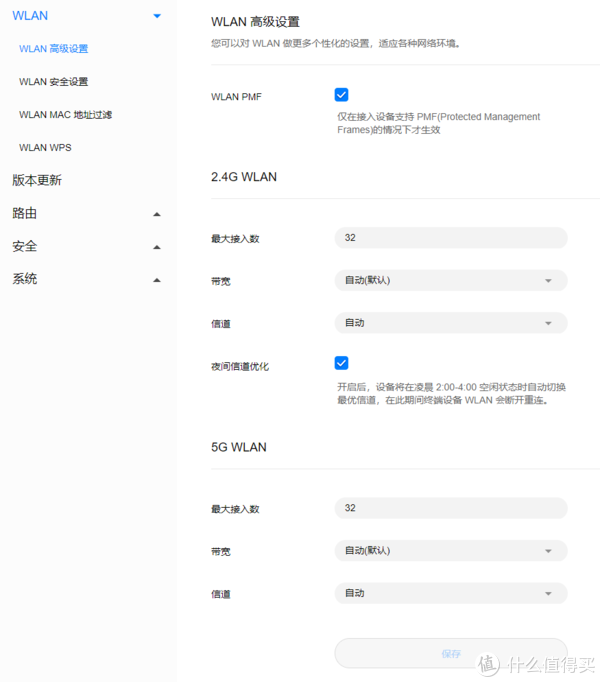
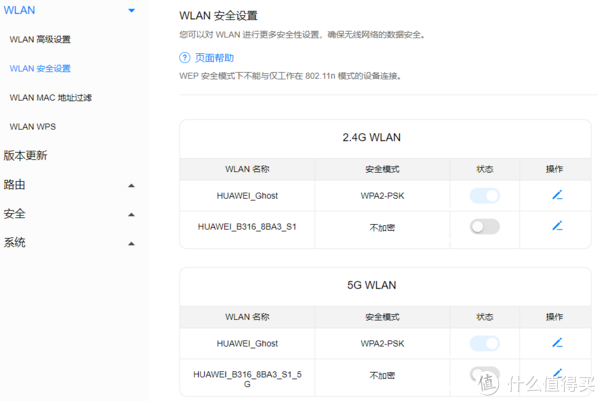
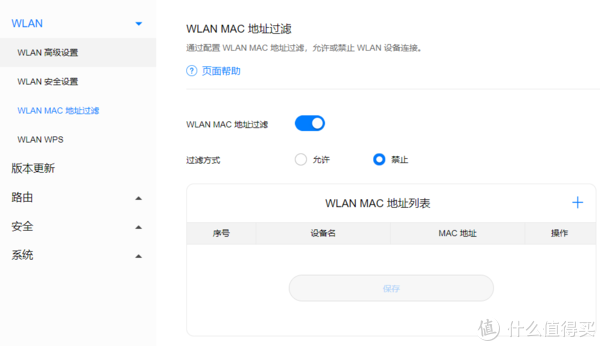
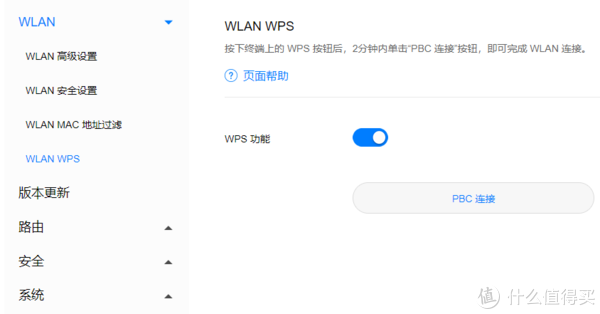
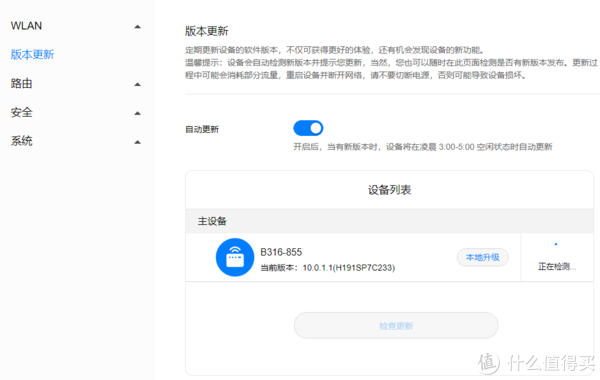
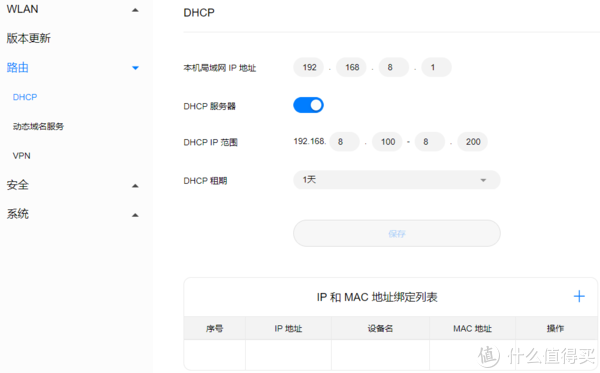
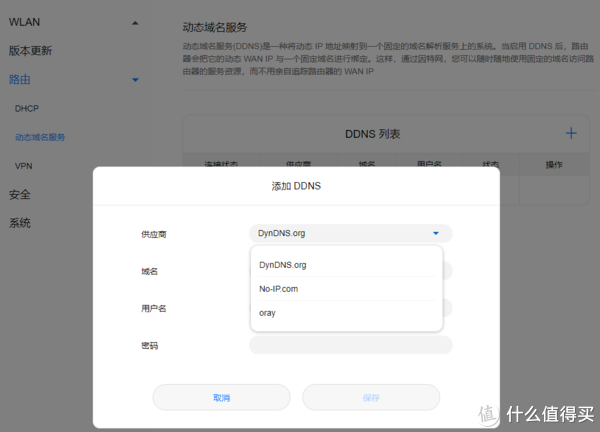
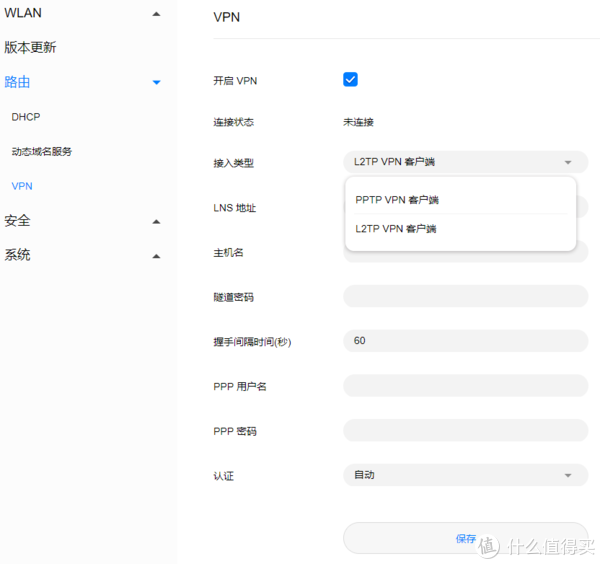
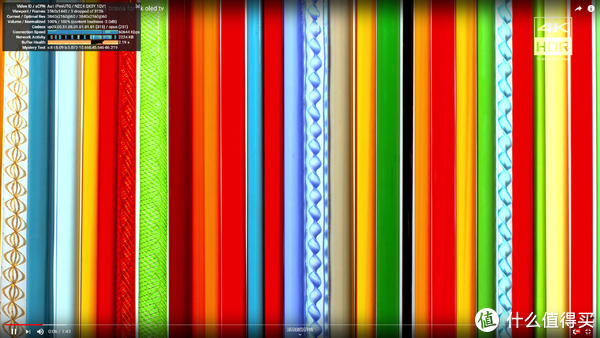
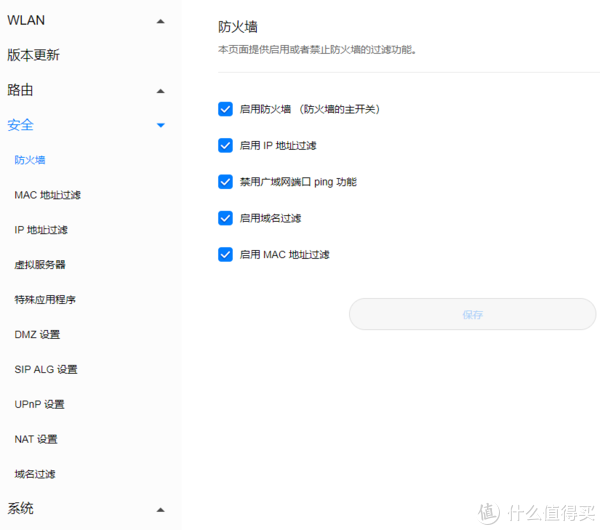

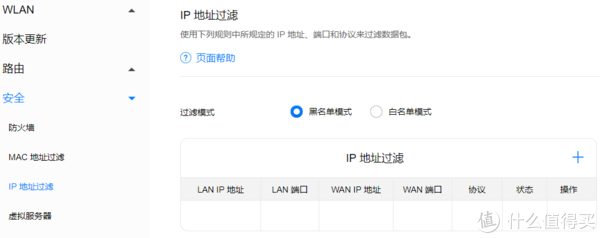
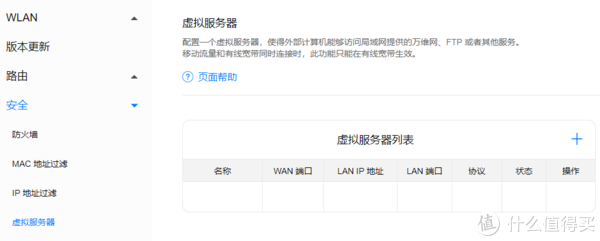


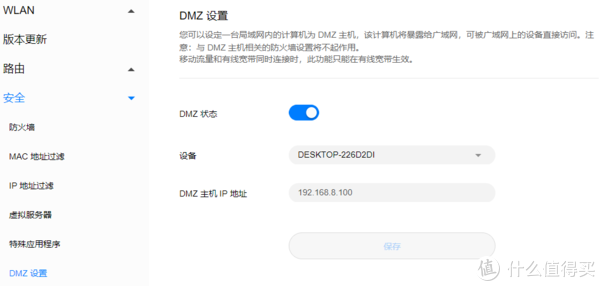
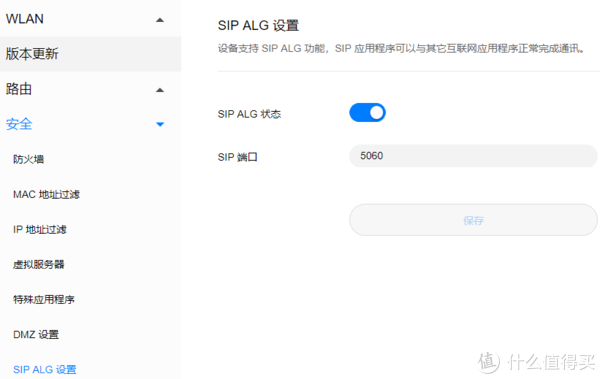
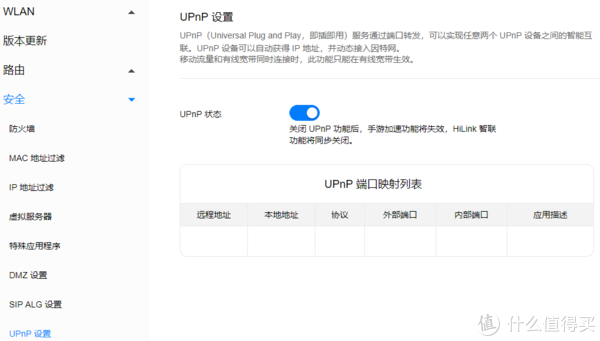
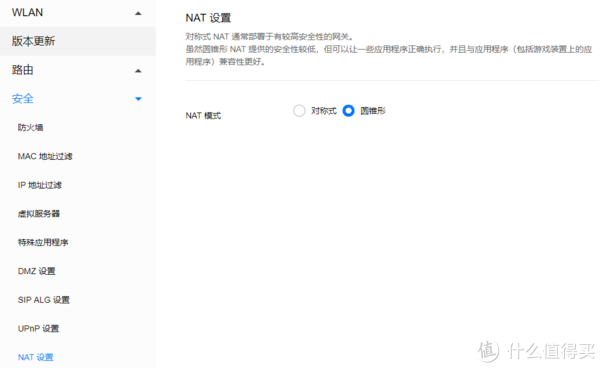
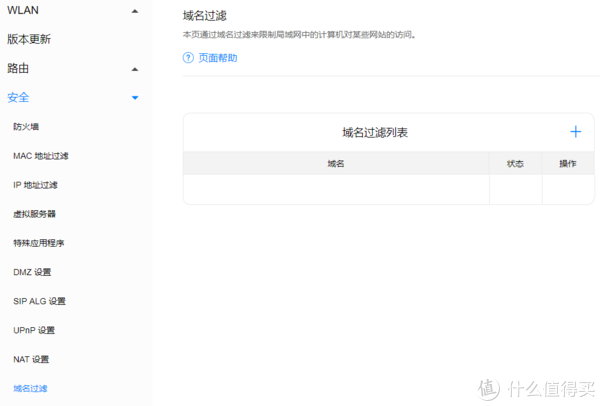
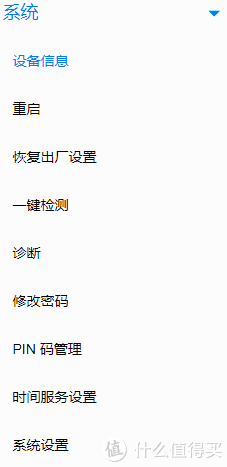





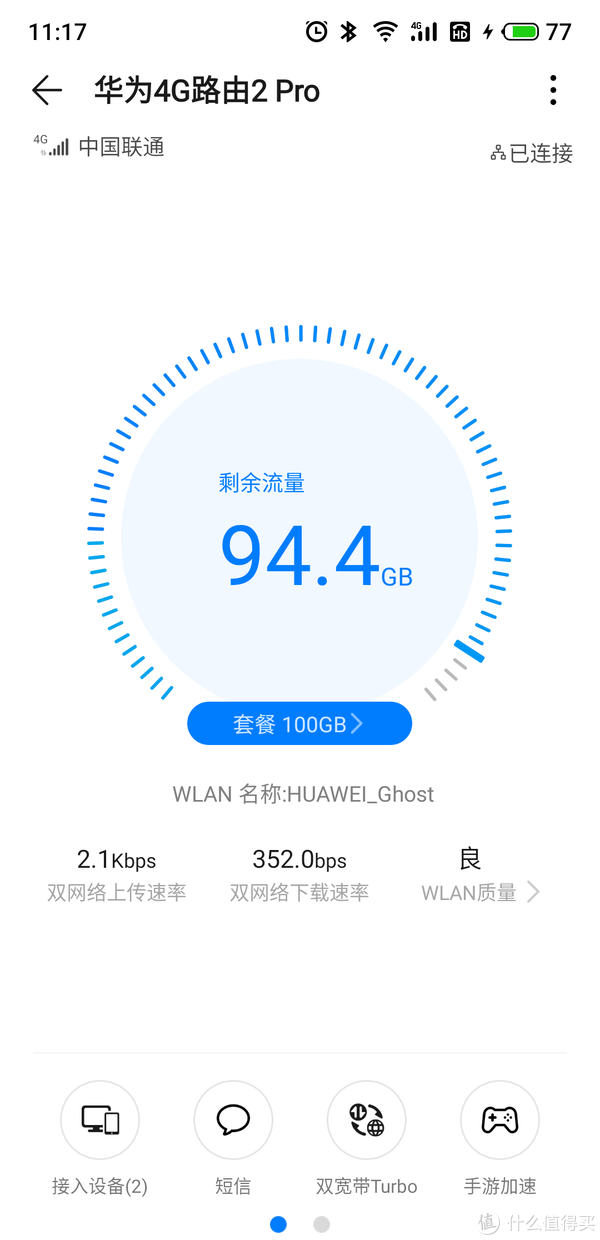









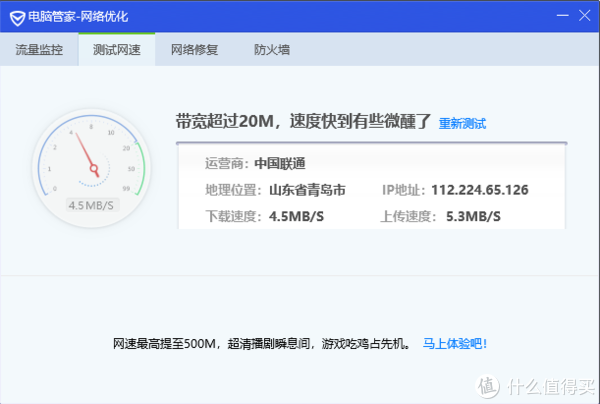

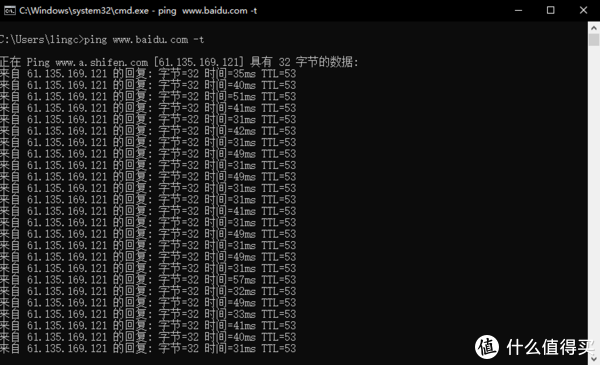
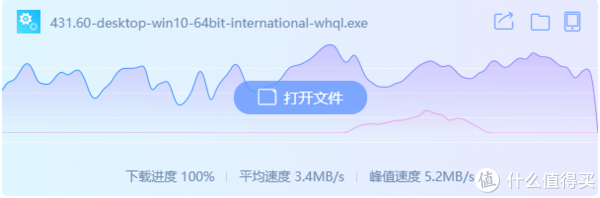




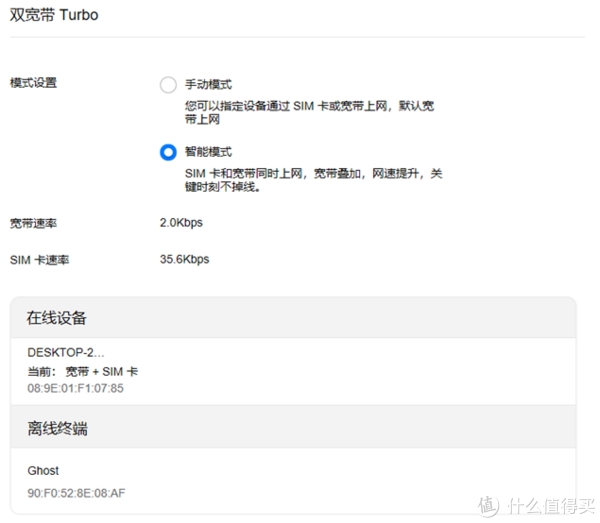

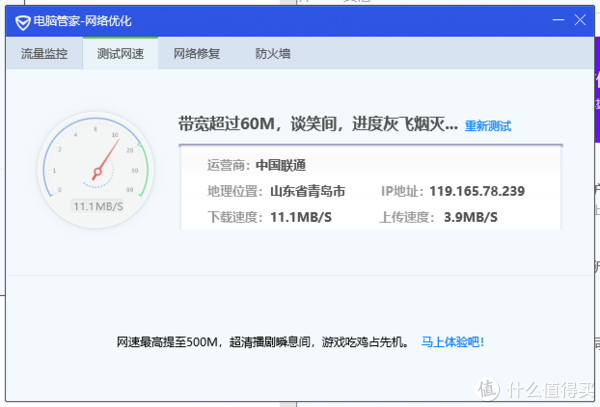

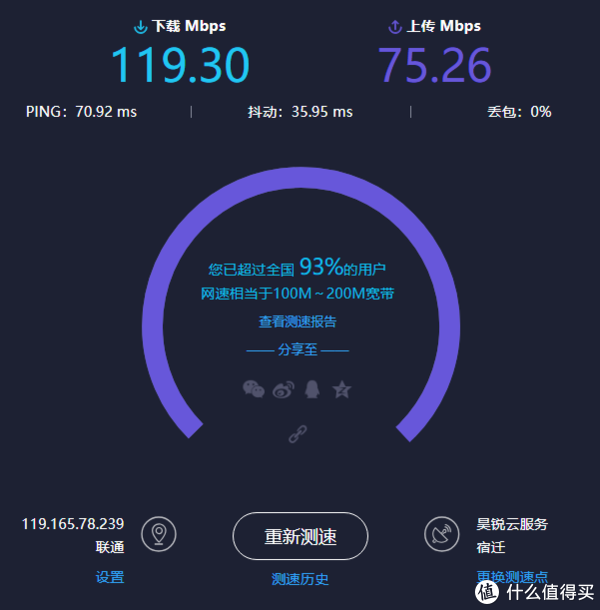

 赞啊!!!
赞啊!!!